المحتوى:
الطريقة 1: محرر الفيديو في ويندوز 10
في ويندوز 10، يوجد أداة مدمجة تتيح لك إجراء تحرير أساسي للفيديو، بما في ذلك تقسيمه إلى مقاطع لإضافة انتقالات أو مجرد شاشة سوداء. إذا كنت تخطط لإجراء مونتاج بسيط ولا ترغب في تحميل برامج إضافية، انتبه إلى التعليمات التالية.
- افتح "ابدأ" وابحث عن تطبيق "محرر الفيديو".
- بعد تشغيله، اضغط على زر "مشروع فيديو جديد".
- اختر اسمًا لفيديوك، من خلال تفعيل الحقل المناسب، أو يمكنك تخطي هذه الخطوة مؤقتًا وتركها لوقت لاحق.
- في قسم "مكتبة المشاريع"، انقر على زر "إضافة".
- في "مستعرض الملفات"، ابحث عن الفيديو الذي تريد تقطيعه إلى مقاطع، وافتحه.
- استخدم أداة "تقسيم"، وانتقل إلى نافذة جديدة مع الإعدادات المتاحة.
- قم بتحريك شريط التمرير إلى الموضع الذي يجب أن يكون فيه الفاصل الأول، واضغط على "تم".
- عد إلى المحرر وتأكد من أن هناك الآن إطارين مختلفين يظهران على الخط الزمني.قم بتحديد الثاني، ثم قم بتقسيمه؛ استمر في ذلك حتى تحصل على العدد المطلوب من المقاطع.
- إذا كنت ترغب في تغيير موضع أي مقطع قليلاً، استخدم أداة "الحركة" بدلاً من الانتقالات القياسية في محرر الفيديو.
- اختر نوع إزاحة الإطار وأكد إجراء التغييرات.
- أضف مقاطع أخرى بين الإطارات أو أنهِ إنشاء الفيديو بالنقر على الزر المناسب في الزاوية اليمنى.
- اختر جودة مقبولة للفيديو واضغط على "تصدير".
- ستظهر نافذة "مستكشف الملفات"، حيث حدد تنسيق الملف وأعطه اسمًا. بعد عملية الريندر، انتقل إلى الدليل وشغل الفيديو للتأكد من تقسيمه بشكل صحيح إلى مقاطع.
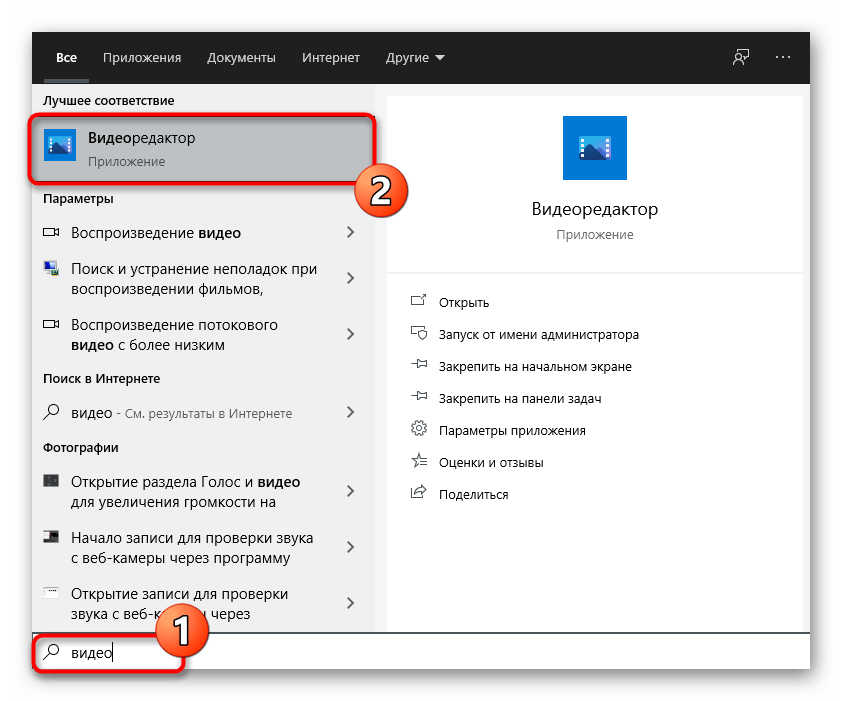
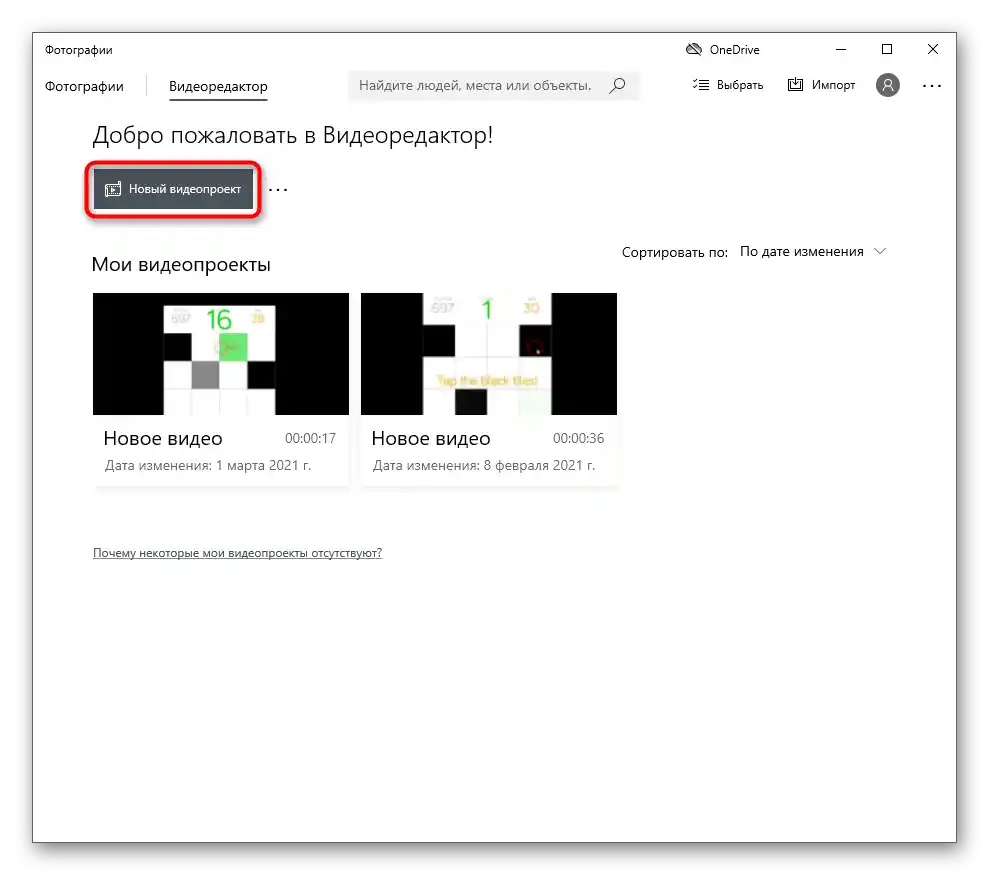
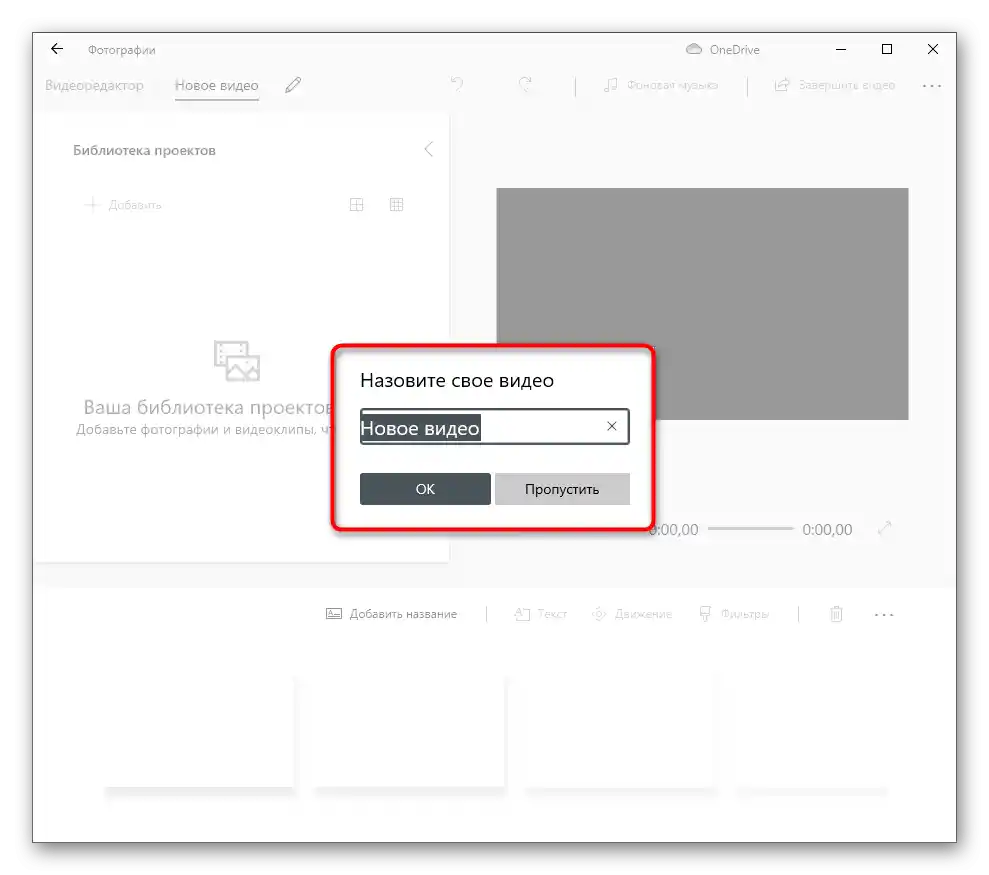
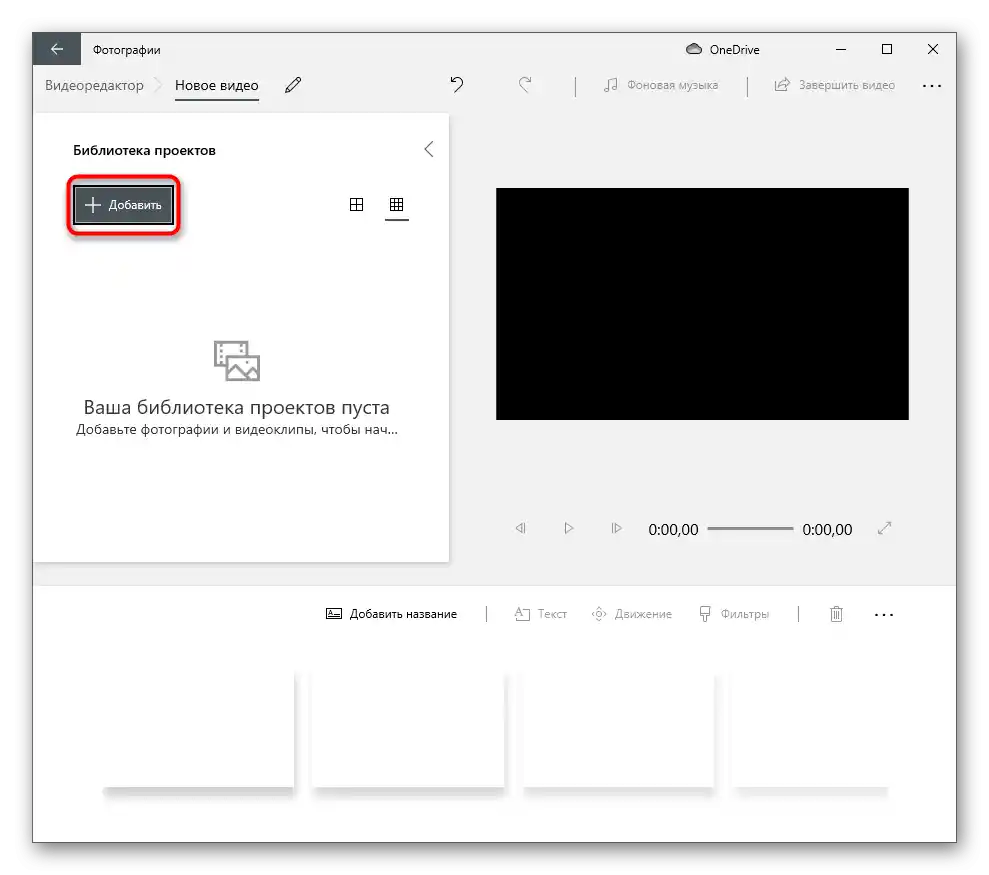
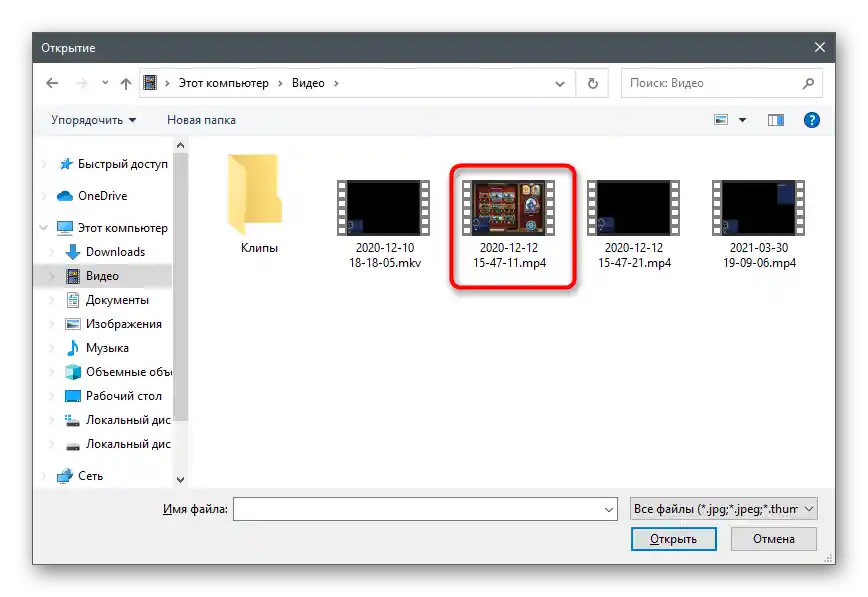
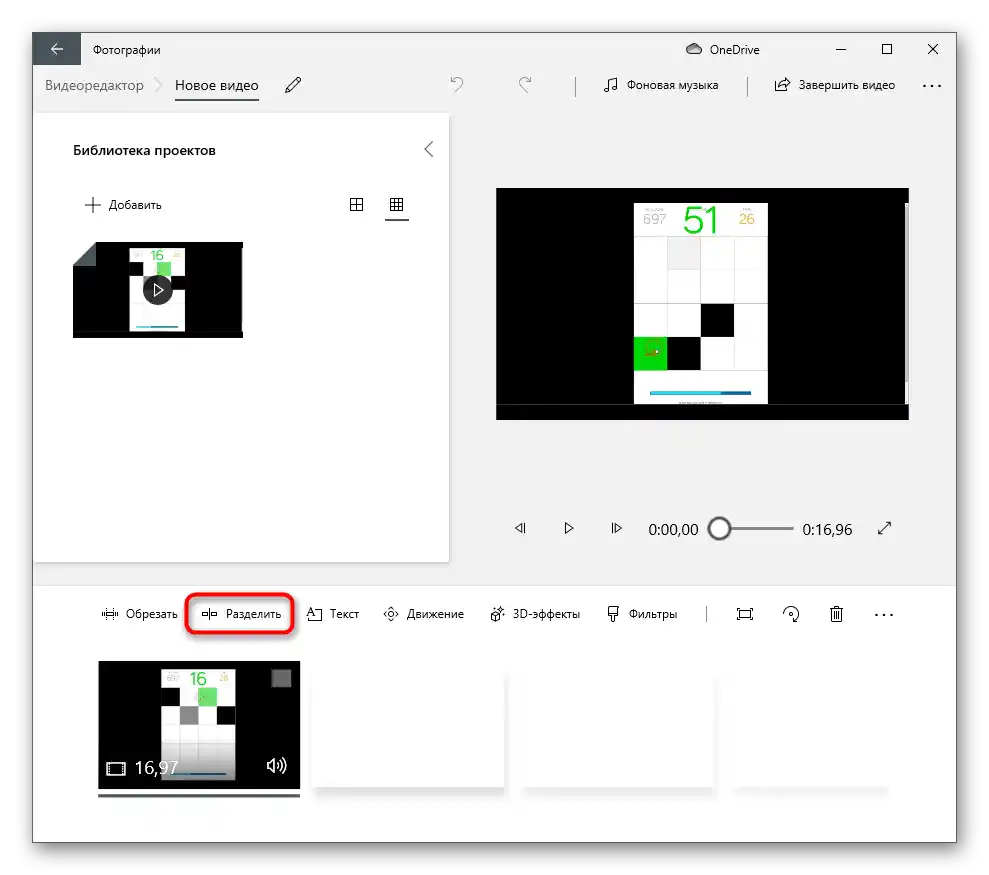
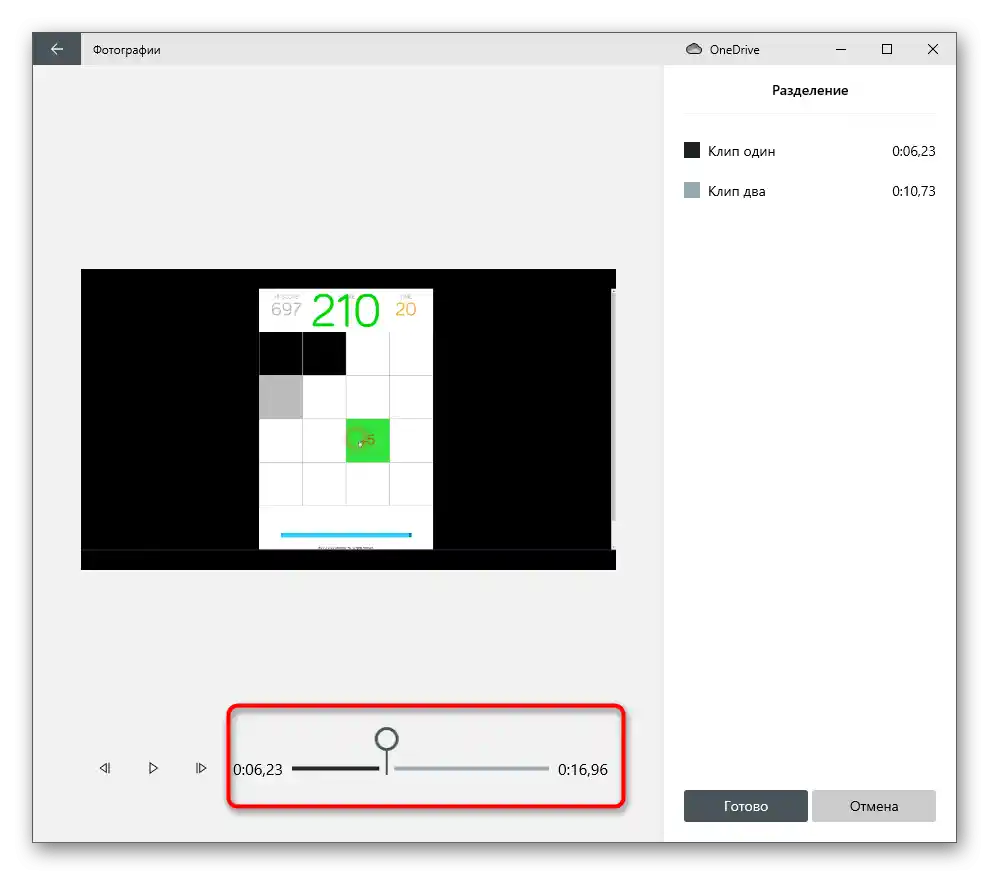
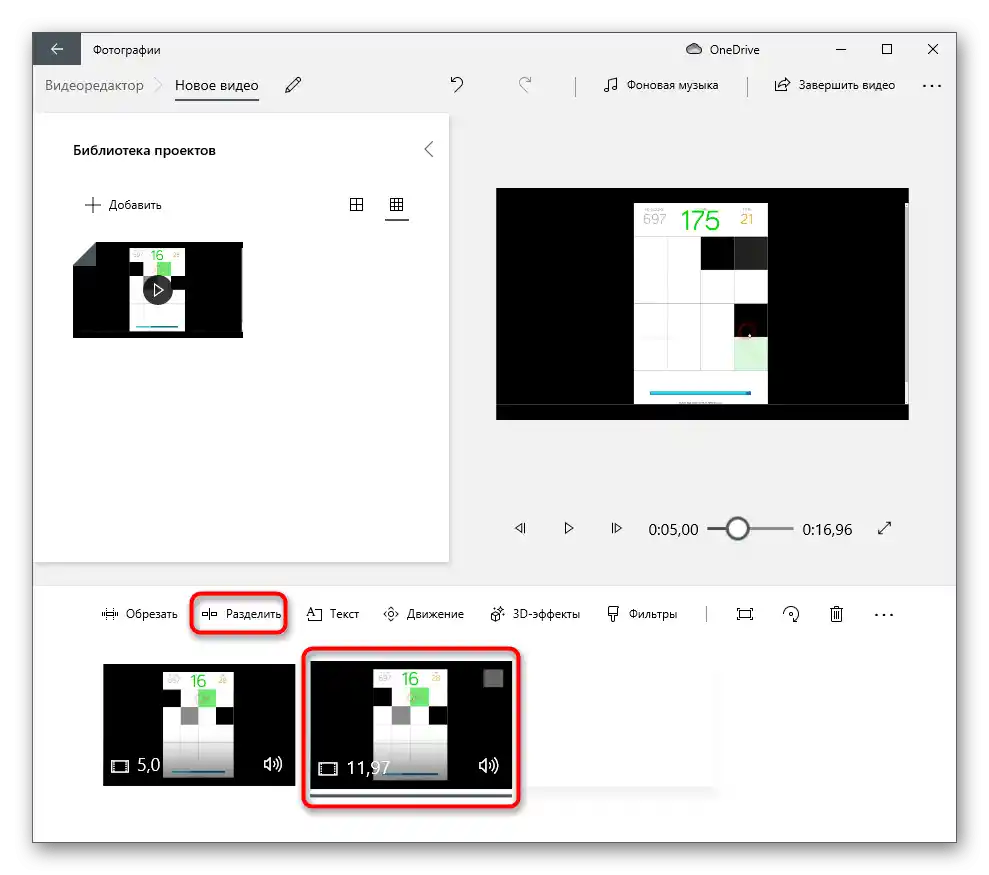
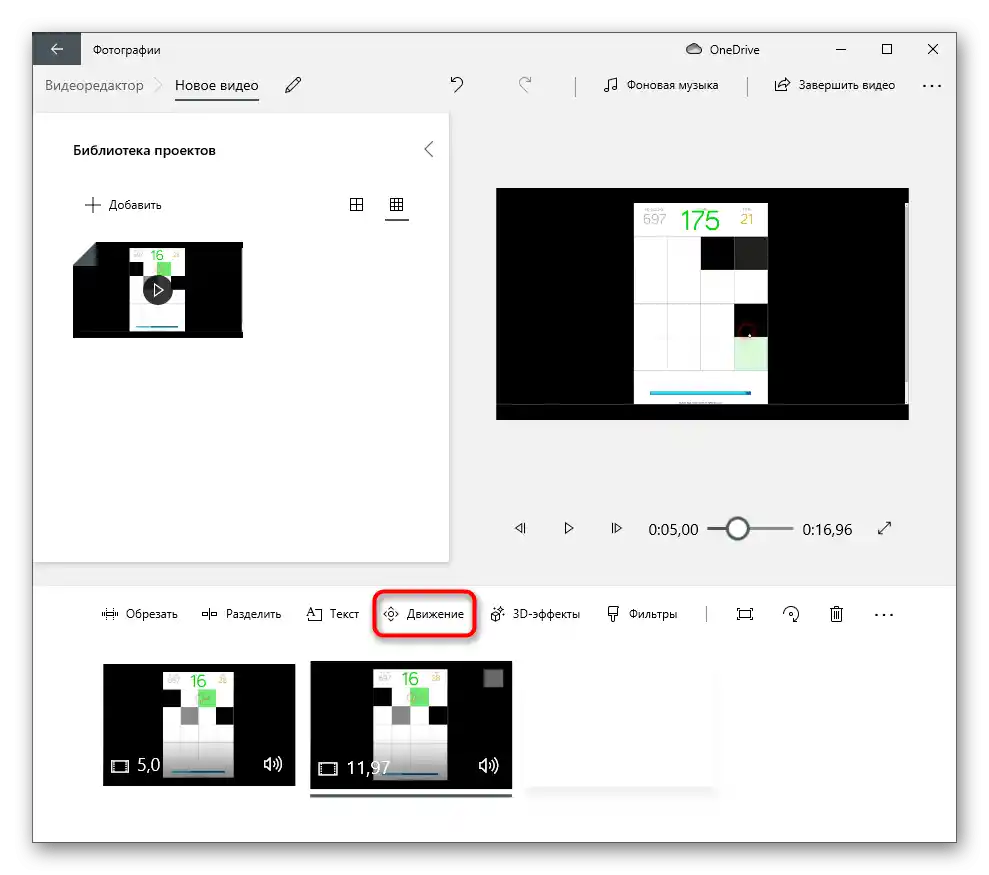
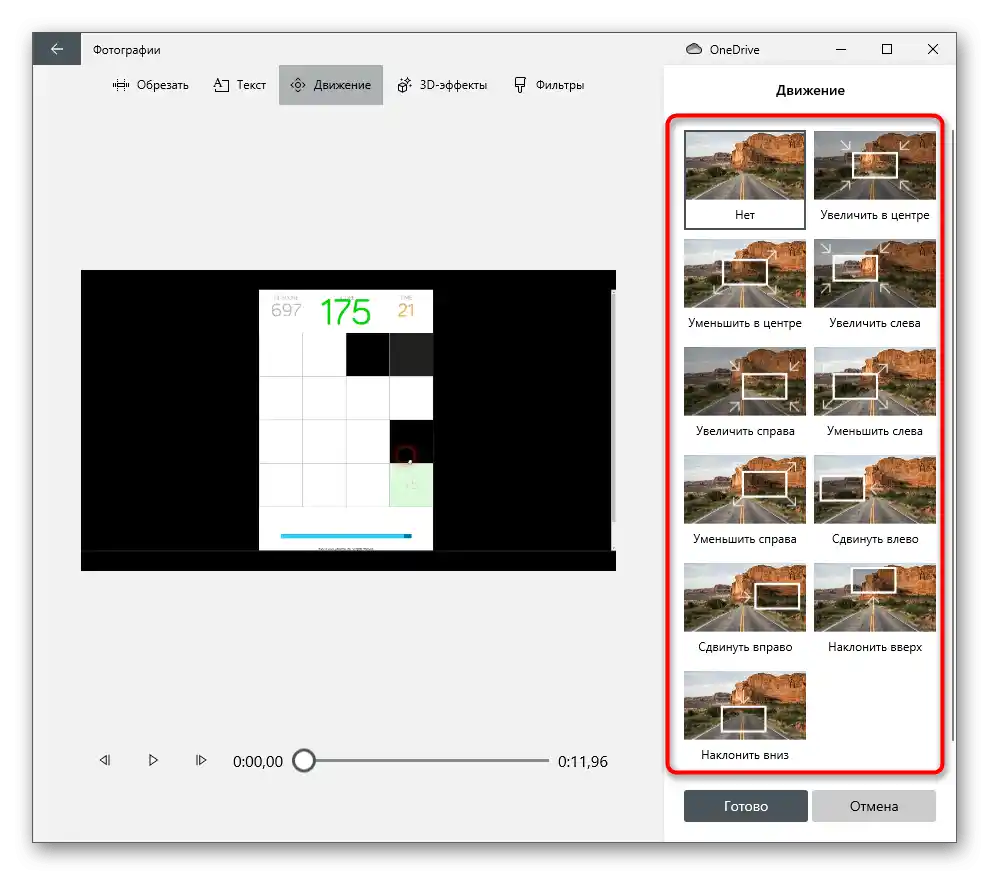
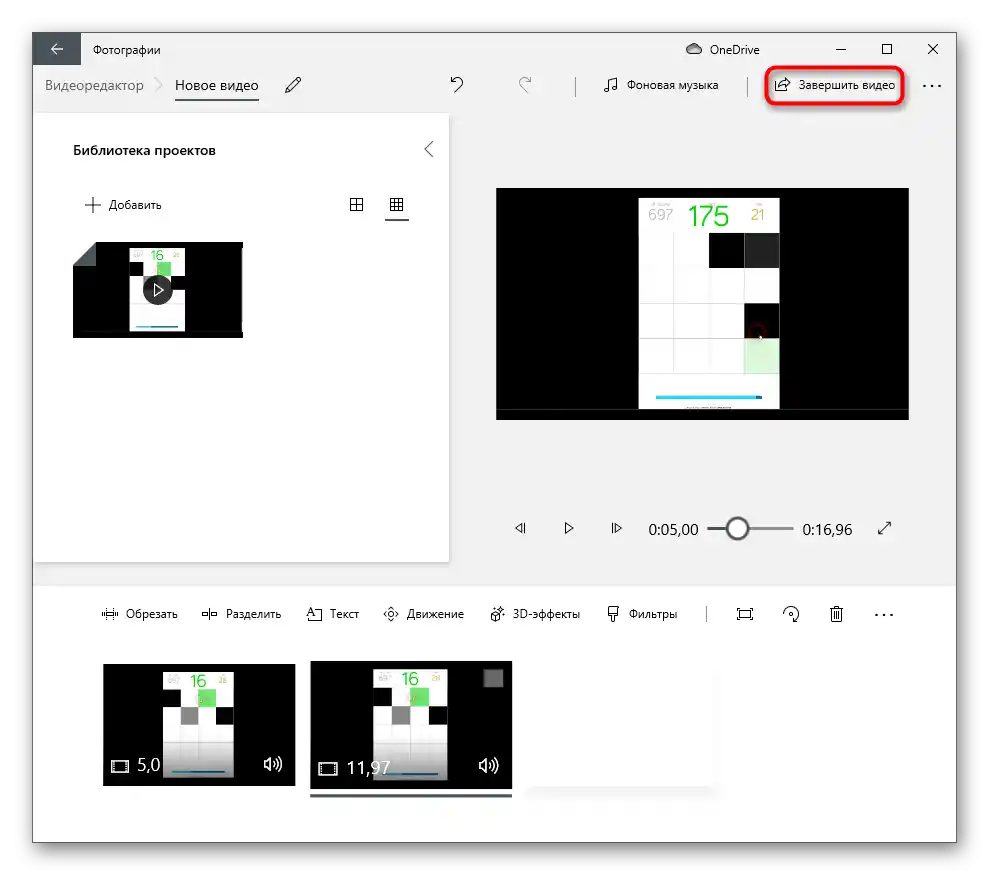
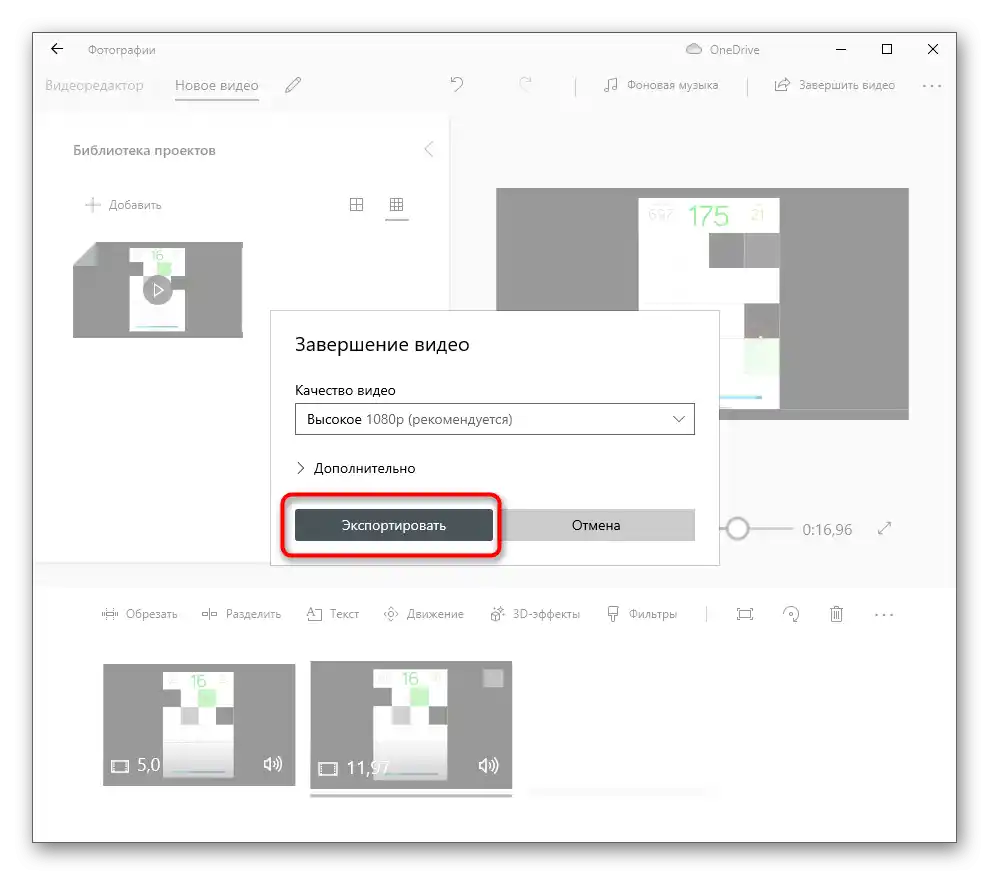
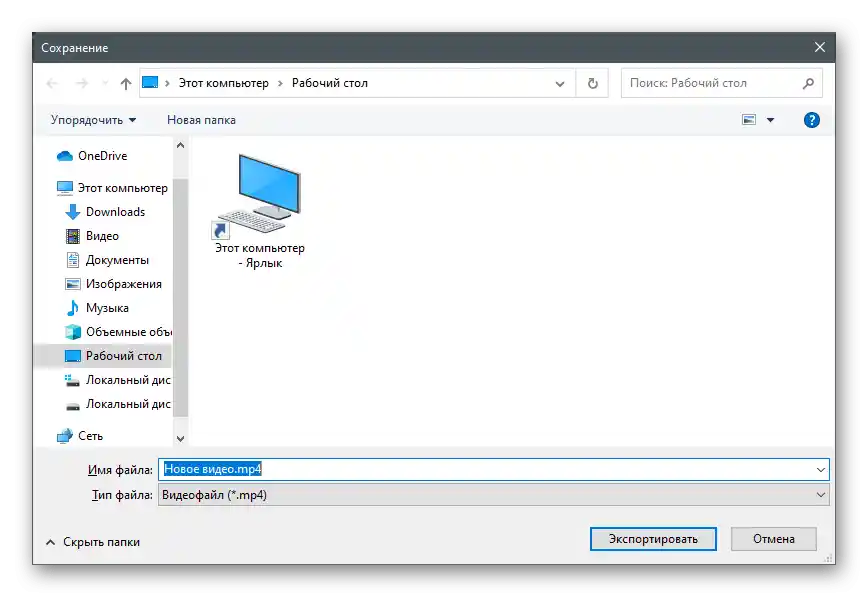
في محرر الفيديو، توجد وظيفة حذف المقطع المحدد، لذا يمكنك ليس فقط إنشاء المقاطع، ولكن أيضًا إزالة غير الضرورية، مما يلبي الاحتياجات الأساسية في تحرير المشروع.
Wondershare Filmora هو محرر فيديو مجاني جزئيًا مع وظائف متقدمة تكفي حتى لمعالجة المشاريع بشكل احترافي. بالطبع، تتوفر فيه أداة تقطيع الفيديو إلى مقاطع، لذا يمكنك استخدامه مع ميزات أخرى للبرنامج. سيمكنك ذلك من الحصول على مشروع عالي الجودة مع انتقالات ونص ومعلومات أخرى يجب أن تكون موجودة بين الإطارات المقسمة.
- قم بتحميل Wondershare Filmora وأنشئ حسابًا للحصول على وصول مجاني إلى الميزات الأساسية. بعد تشغيل البرنامج، انقر على المنطقة المحددة لاستيراد الملفات.
- ستظهر نافذة "مستكشف الملفات"، حيث يجب عليك العثور على الفيديو للتعديل.
- طالما أنه موجود فقط في مكتبة المستخدم، اضغط على الفيديو بزر الماوس الأيسر واسحبه إلى المسار الفارغ في الجدول الزمني.
- استخدم شريط التمرير لوضعه في المكان الذي يجب أن ينفصل فيه مقطع عن آخر.يوجد على الجهاز زر به مقص، الضغط عليه يقوم بتقسيم أجزاء التسجيل.
- الآن كل جزء مُعلّم بخط أزرق، مما سيساعد في التنقل بينها واختيار الأجزاء المطلوبة فقط.
- باستخدام النقل القياسي، قم بتقسيم الإطارات بحيث يكون هناك بعض المساحة الفارغة بينها. الآن يمكن إدراج إطارات أخرى، إضافة انتقالات أو نصوص.
- كل هذا يتم باستخدام الأدوات المدمجة في Wondershare Filmora، والتي توجد قائمة رئيسية لها في الشريط العلوي.
- بمجرد الانتهاء من العمل على المشروع، انقر على زر "Export".
- في النافذة الجديدة، اختر التنسيق المناسب وحدد له إعدادات إضافية. حدد مكان الحفظ وأكد بدء عملية الريندر. بالمناسبة، إذا انتقلت إلى علامات تبويب أخرى، يمكنك العثور على قوالب بإعدادات لريندر الفيديو لنوع معين من الأجهزة أو للتحميل على منصات الفيديو.
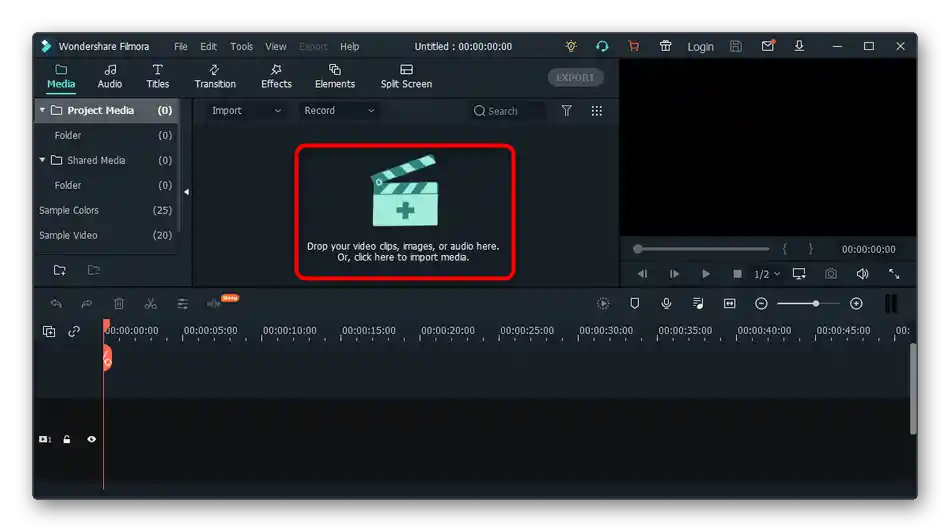
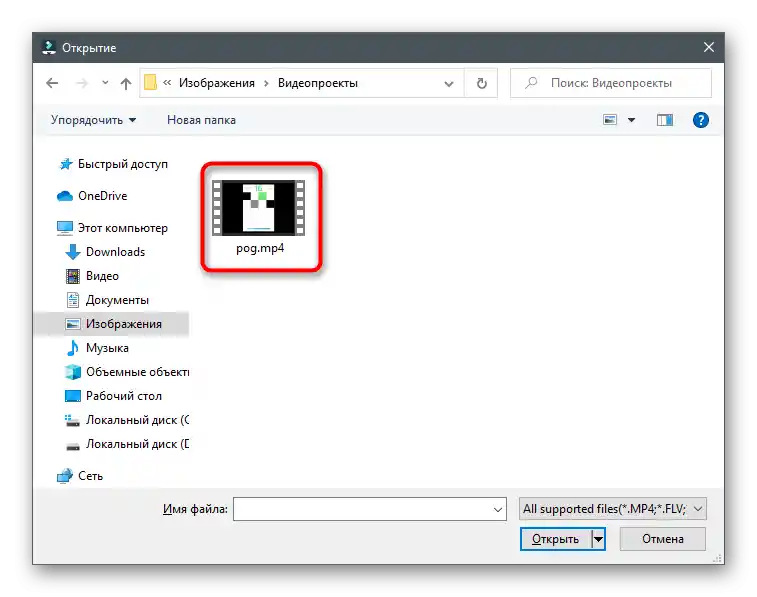
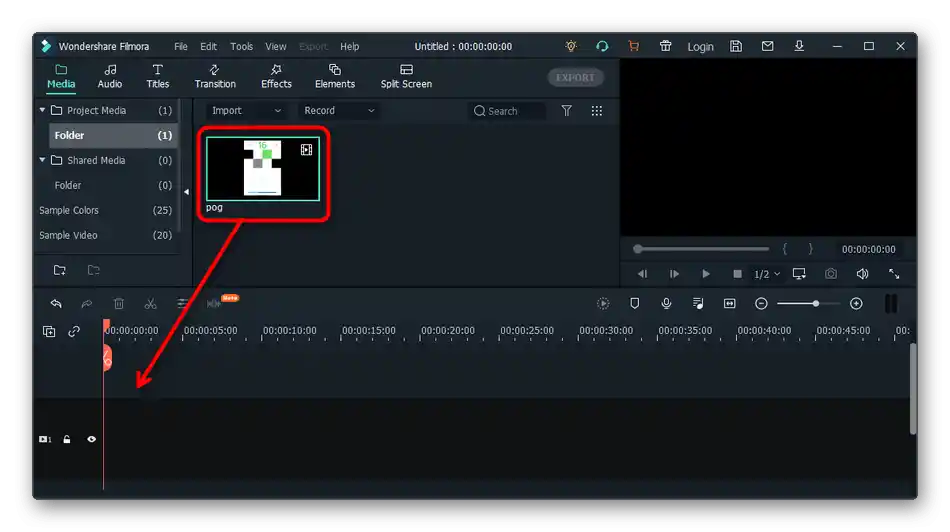
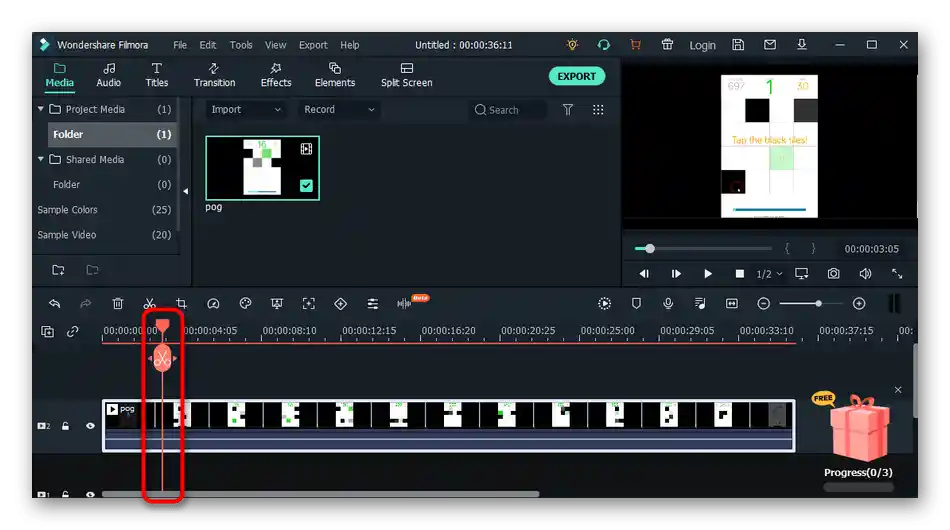
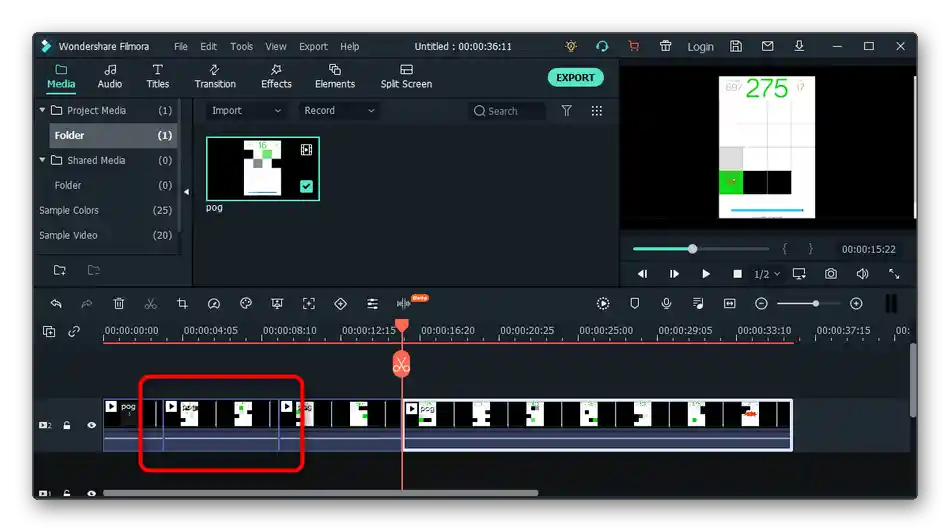
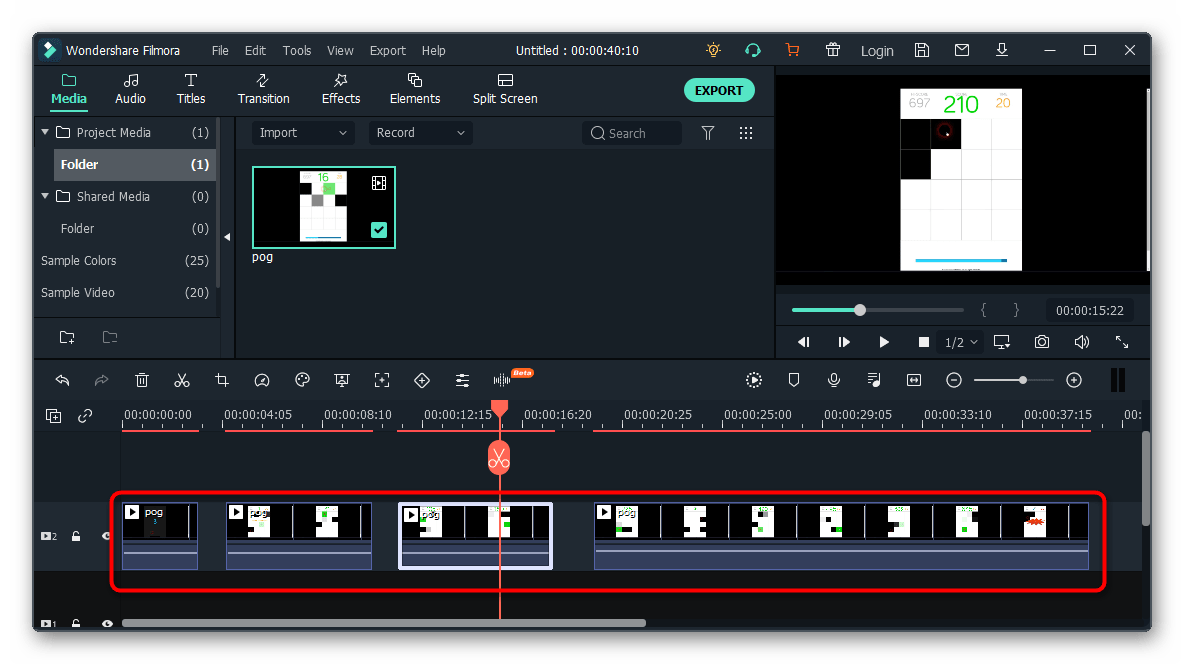
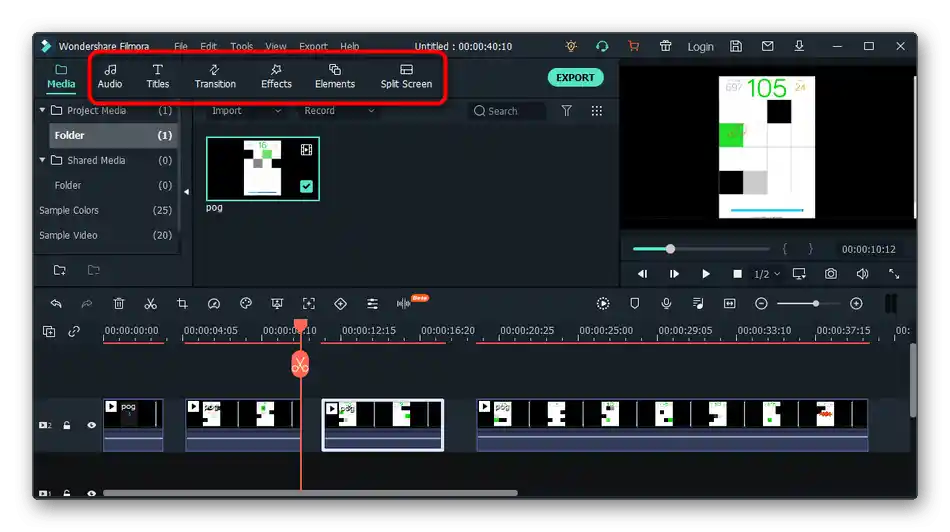
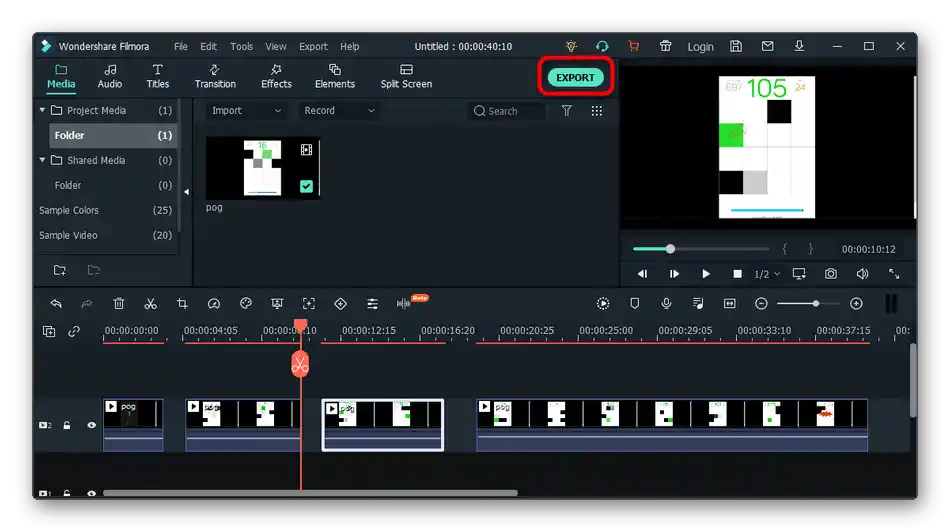
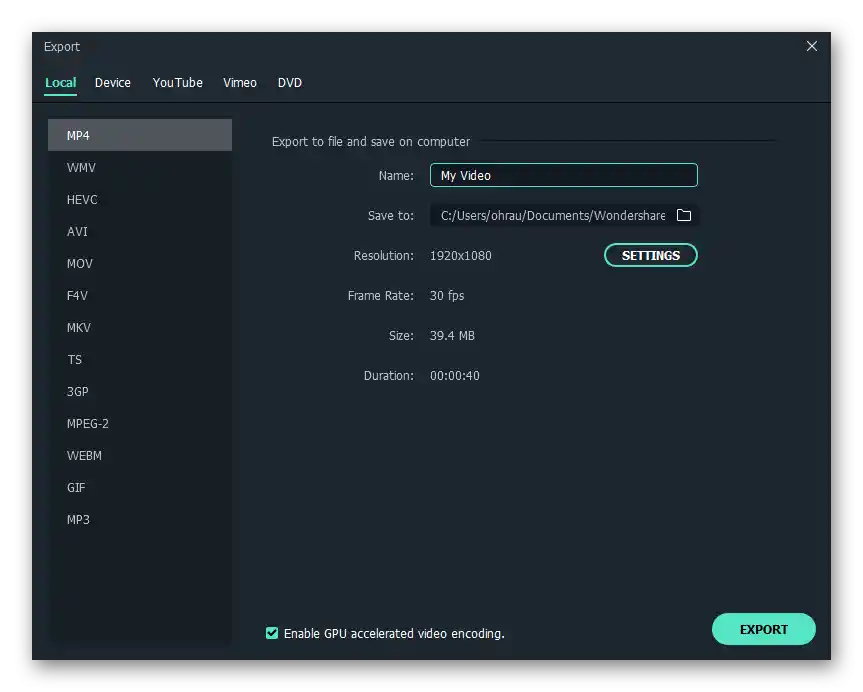
الطريقة 3: Adobe Premiere Pro
في الختام، سنتحدث عن البرنامج الأكثر تعقيدًا من بين البرامج المقدمة - Adobe Premiere Pro. إنه مدفوع ومخصص في الغالب للاستخدام الاحترافي. ومع ذلك، يجدر الانتباه إليه إذا كنت تخطط لتعلم المونتاج و/أو ستقوم بتحرير الفيديو بشكل متكرر، بما في ذلك تقسيمه إلى أجزاء.
- في نافذة البداية، اضغط على زر "مشروع جديد".
- حدد له المعلمات وحدد الموقع مسبقًا إذا كنت ترغب في حفظ النتائج الوسيطة للعمل.
- انقر على منطقة المواد المرئية لإضافة الفيديو.
- في "مستعرض الملفات"، ابحث عن الملف المناسب، وحدده وانقر على "فتح".
- اسحب الفيديو إلى الخط الزمني، لأنه الآن غير جاهز للتعديل.
- تأكد من أن الفيديو يبدأ من الثانية صفر، بوضع المسار في البداية.
- يمكن تحقيق ذلك من خلال التحريك العادي، بتحريك الفيديو إلى اليسار.
- إذا كانت هناك مقاطع غير ضرورية على الأطراف، يمكن حذفها بتحريك المسار قليلاً إلى الداخل.
- بعد ذلك، استخدم أداة القص، مع وضع شريط التمرير عند نقطة التقاء المقاطع المستقبلية.
- قم بذلك بنفس العدد المطلوب من المرات لتحقيق النتيجة المطلوبة.
- اختر أداة "تحريك" وحرك كل لقطة تم الحصول عليها بحيث لا تتداخل مع بعضها البعض. ولا تنسَ المسار الصوتي المخصص لكل مقطع.
- قم بتنفيذ إجراءات تحرير أخرى، التي تم إنشاء المقاطع المختلفة من أجلها، ثم افتح قائمة "ملف" واختر خيار "تصدير".
- إذا كنت لا تريد أن يبدأ الفيديو من البداية، تأكد من نقل العلامات عند نقاط الدخول والخروج.
- ثم استخدم الخيارات المتاحة، باختيار التنسيق وخصائص الفيديو الأخرى قبل حفظه.
- أكمل عملية الريندر بالضغط على "تصدير".
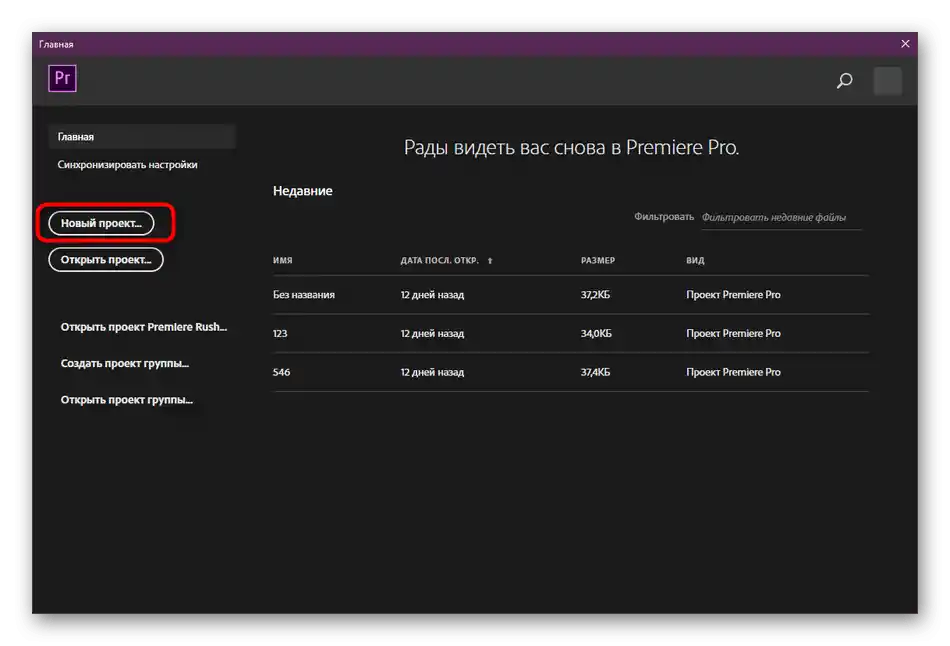
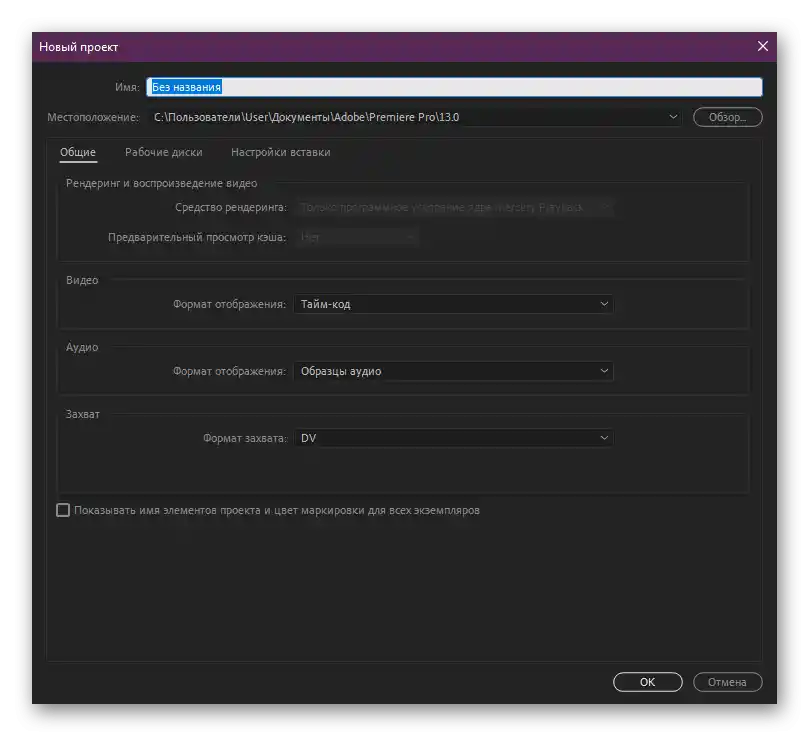
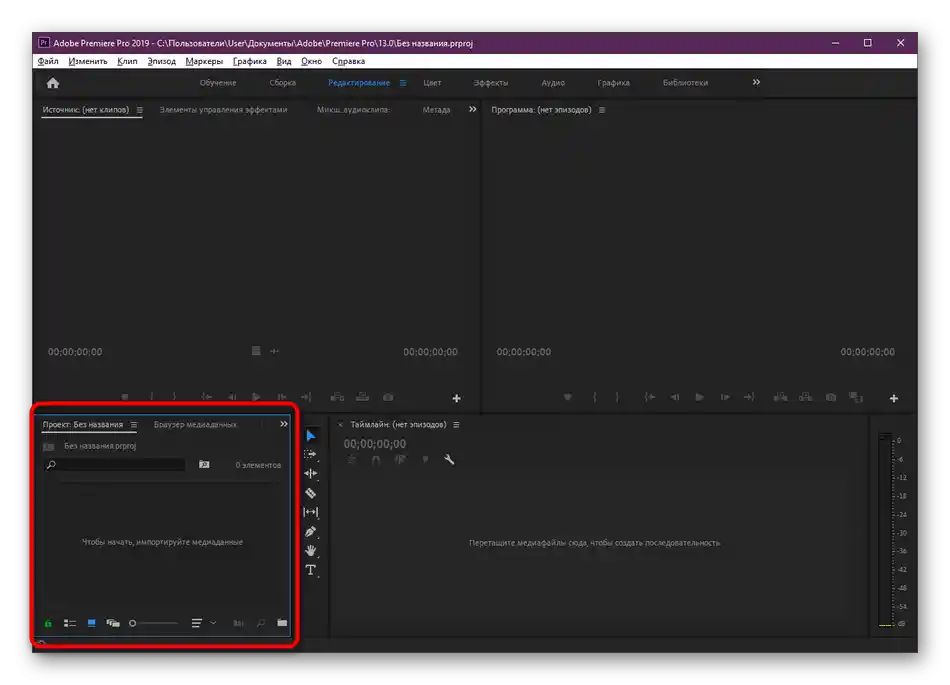
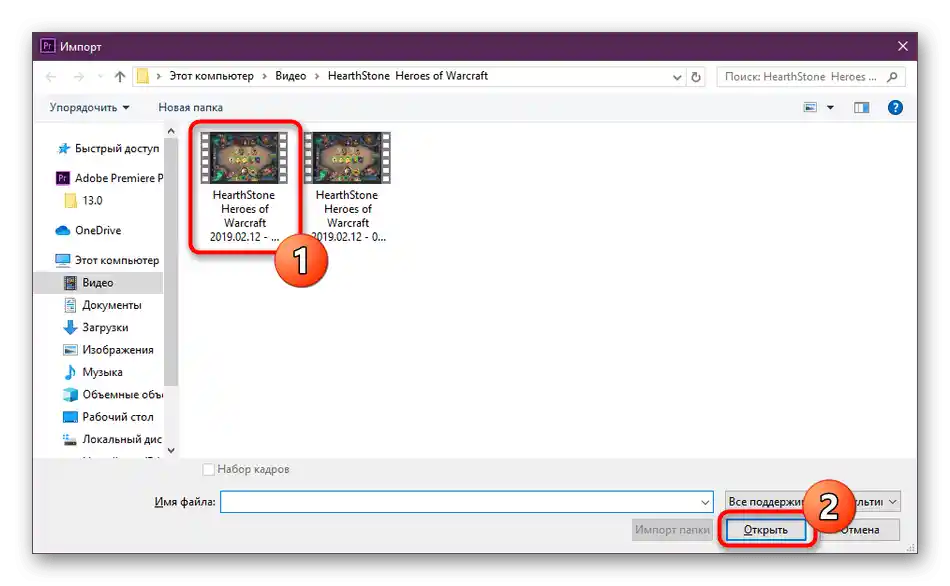
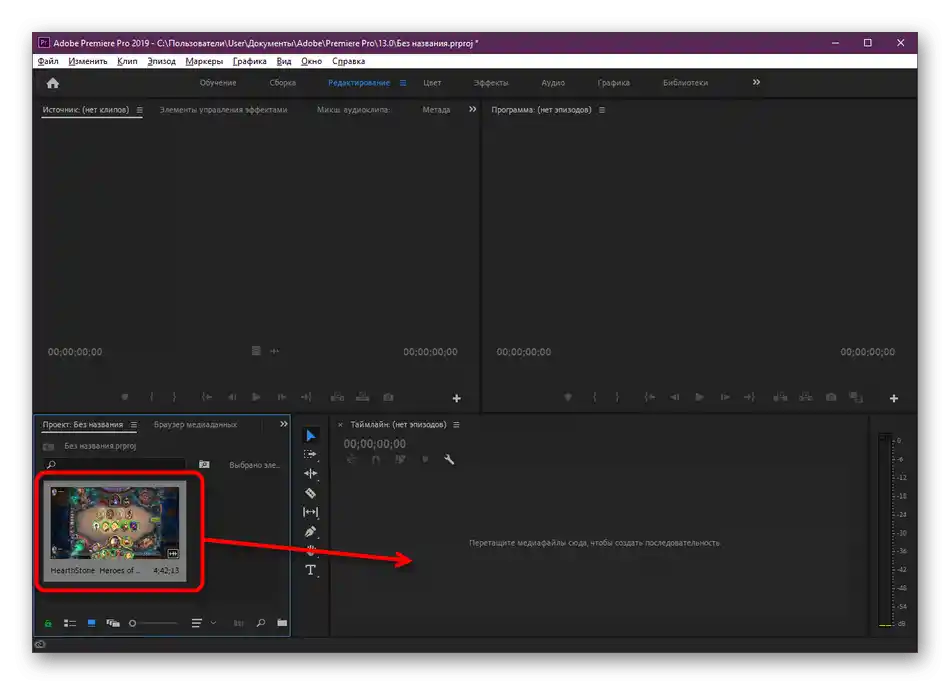
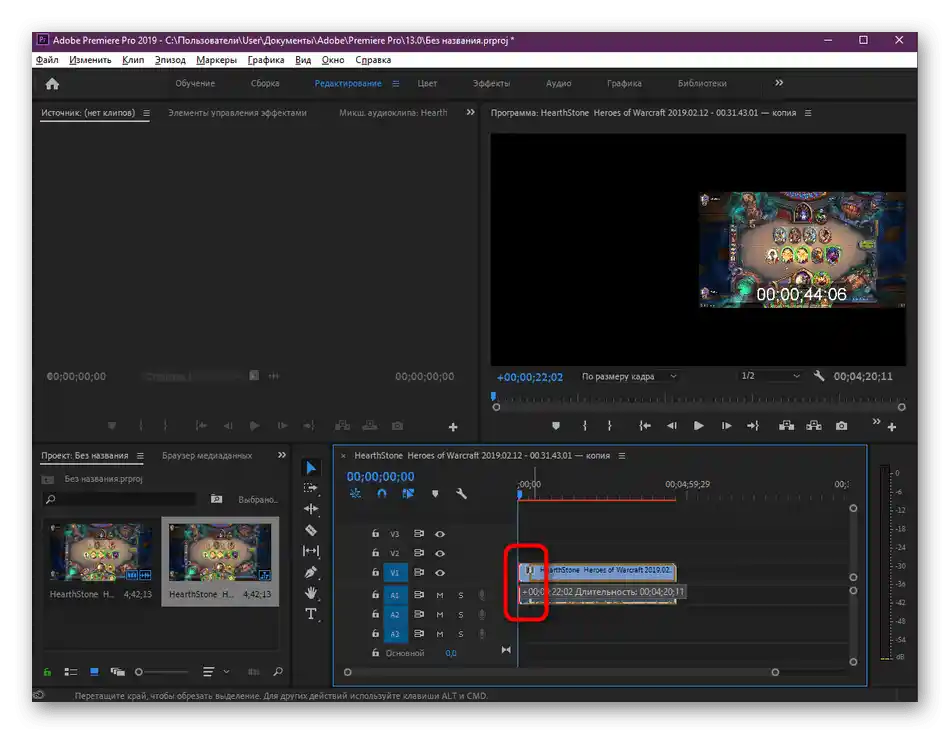
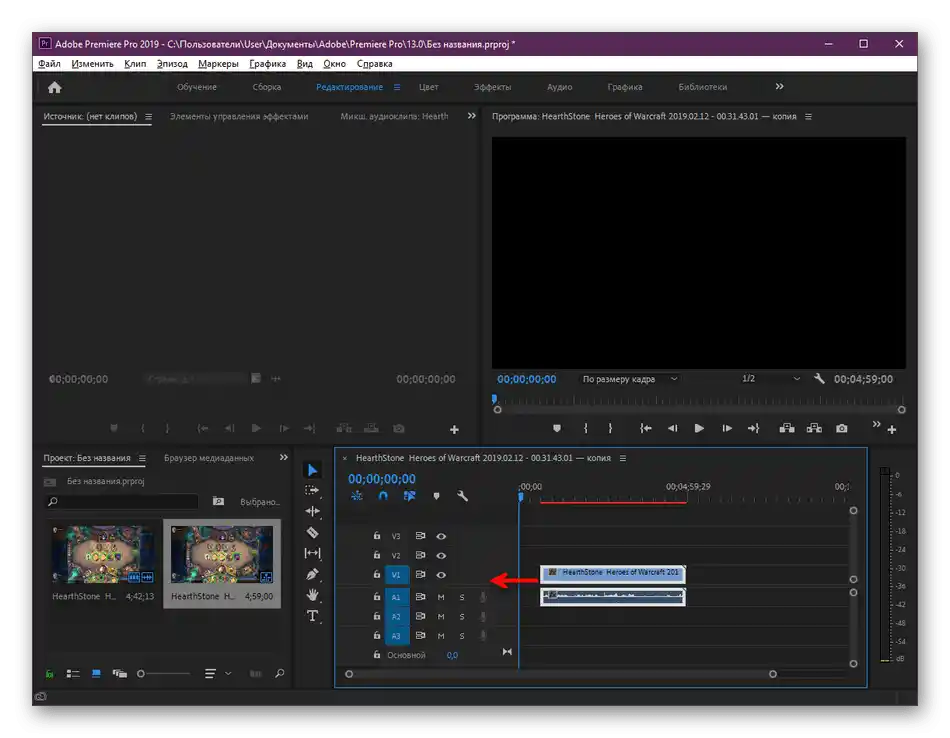
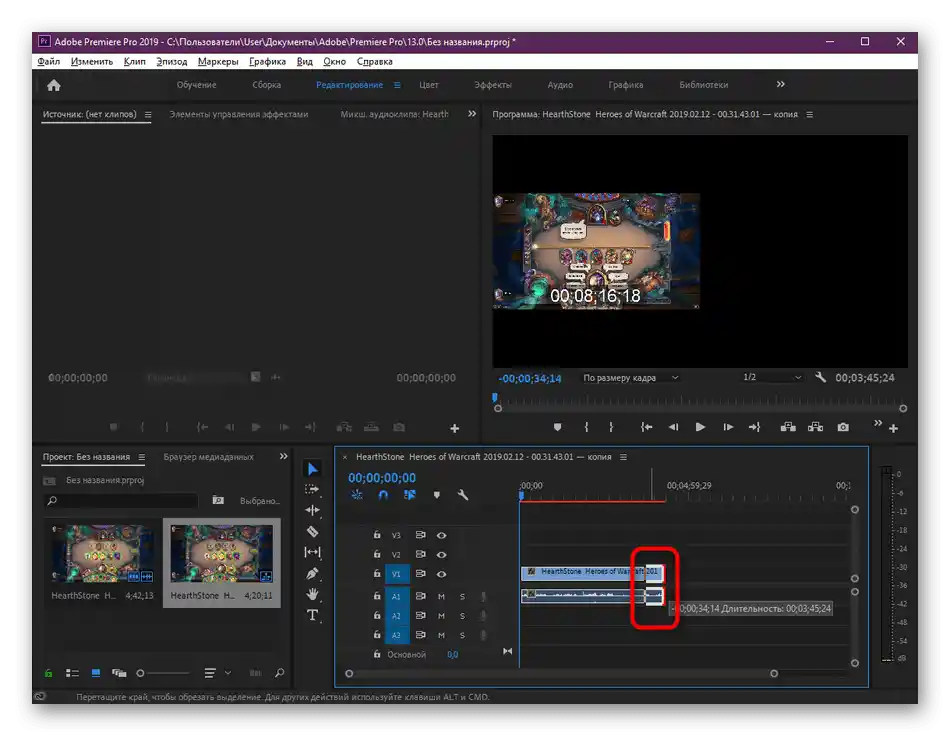
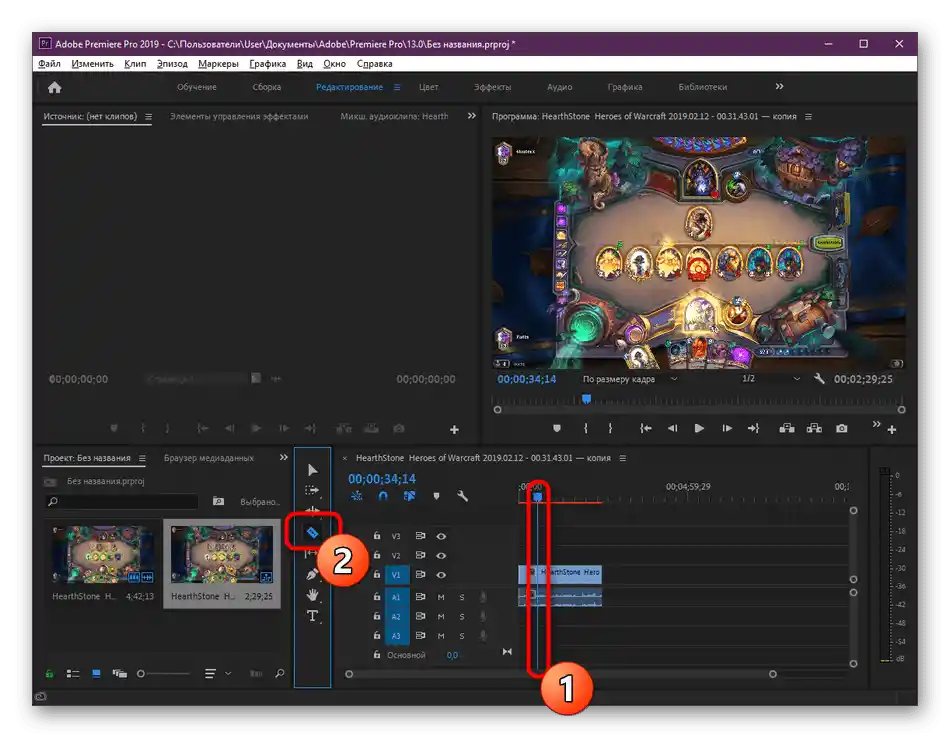
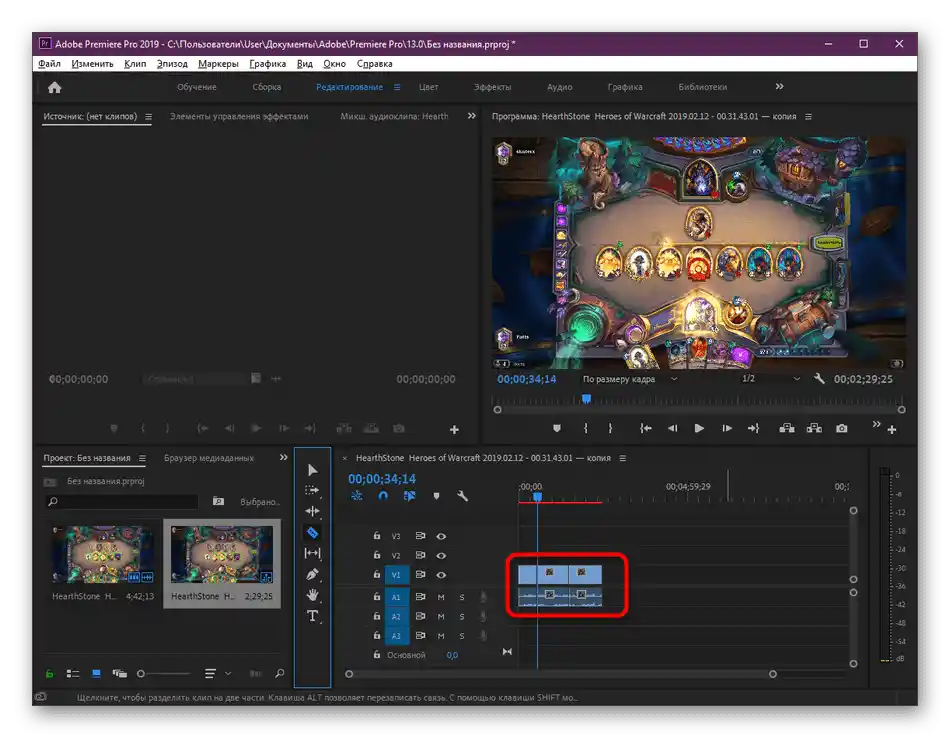
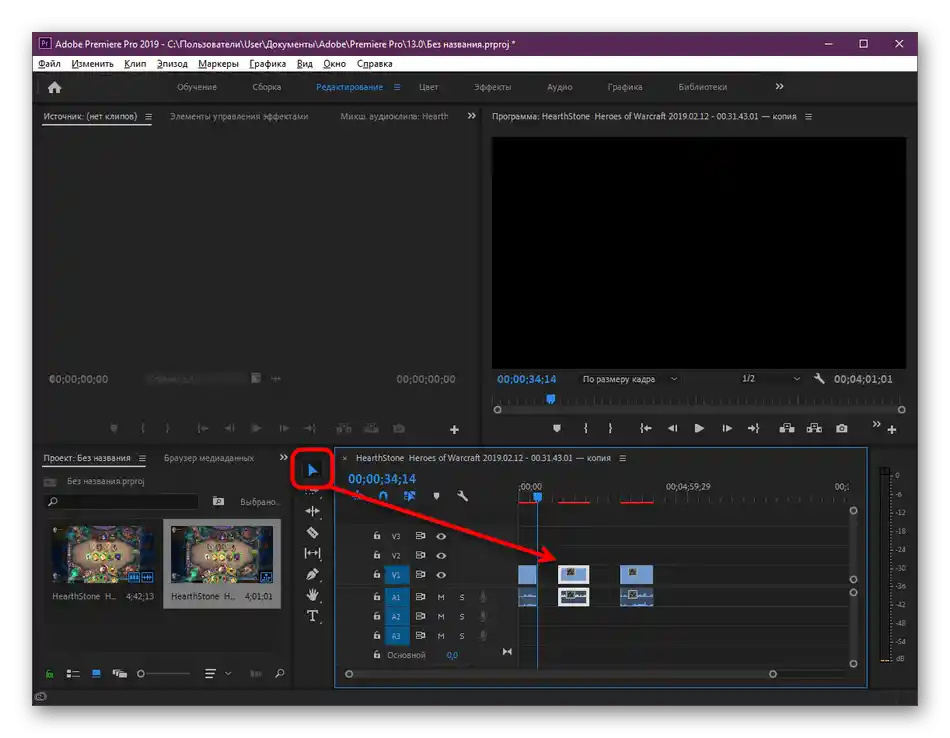
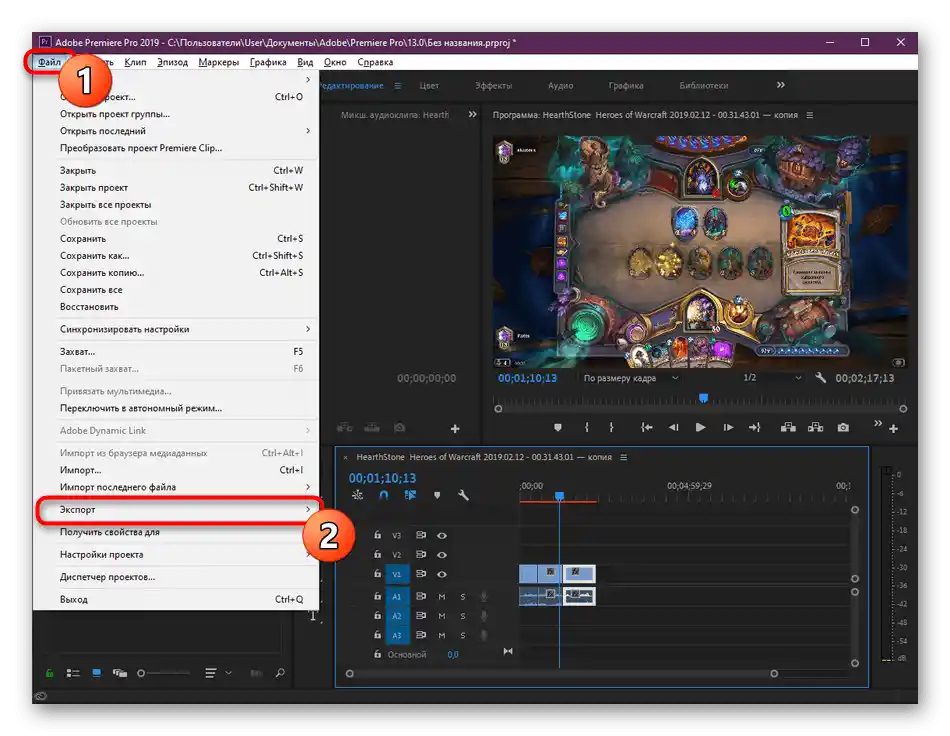
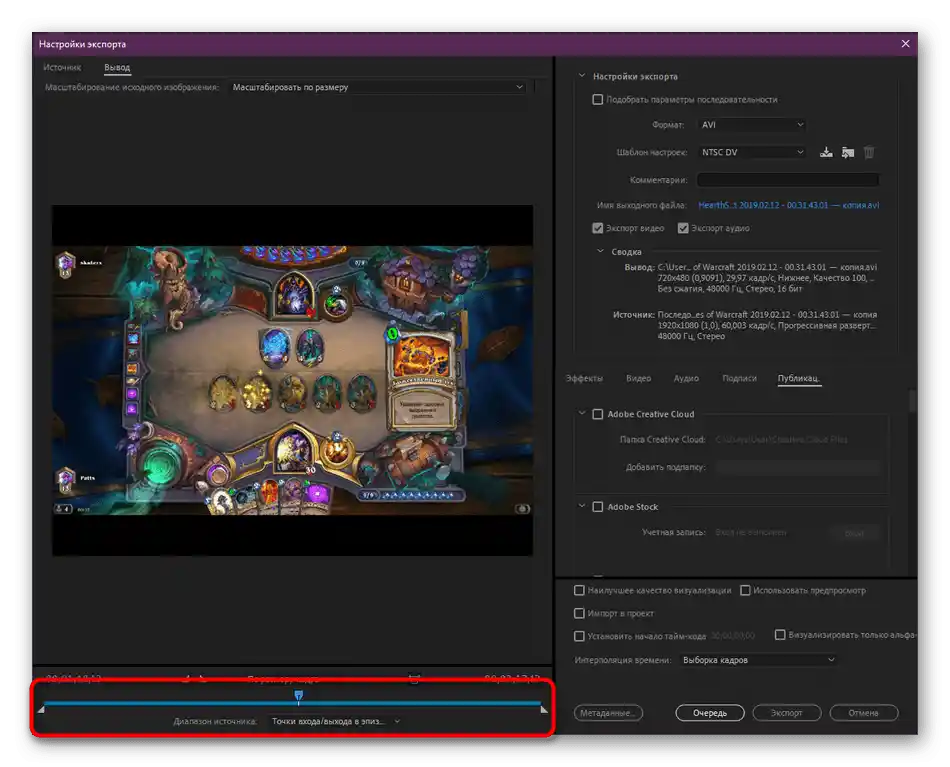
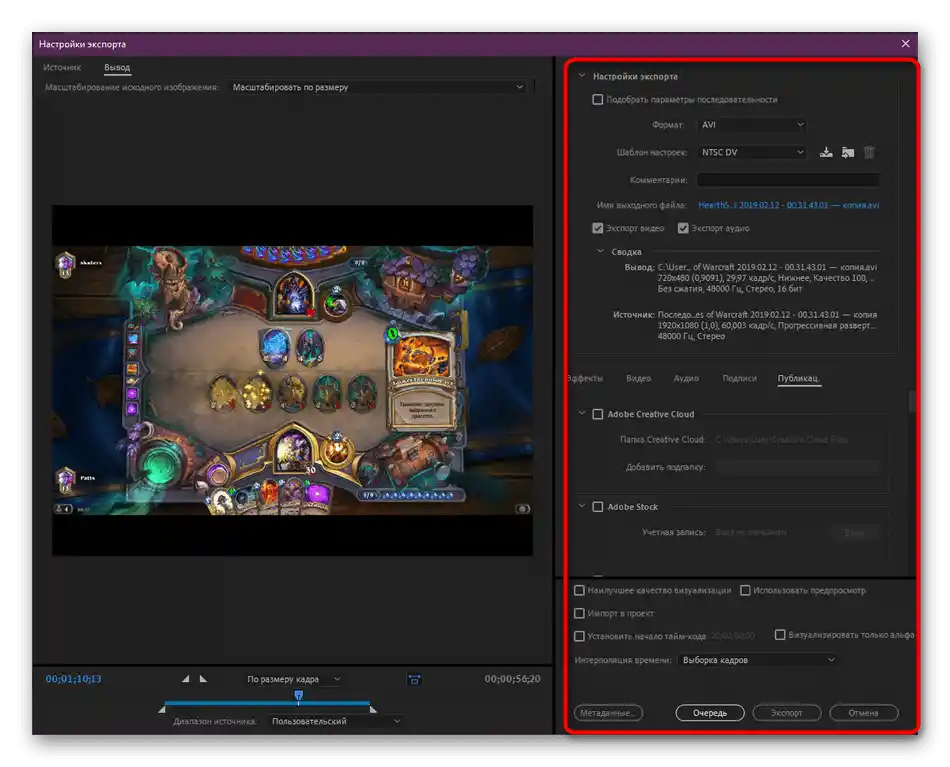
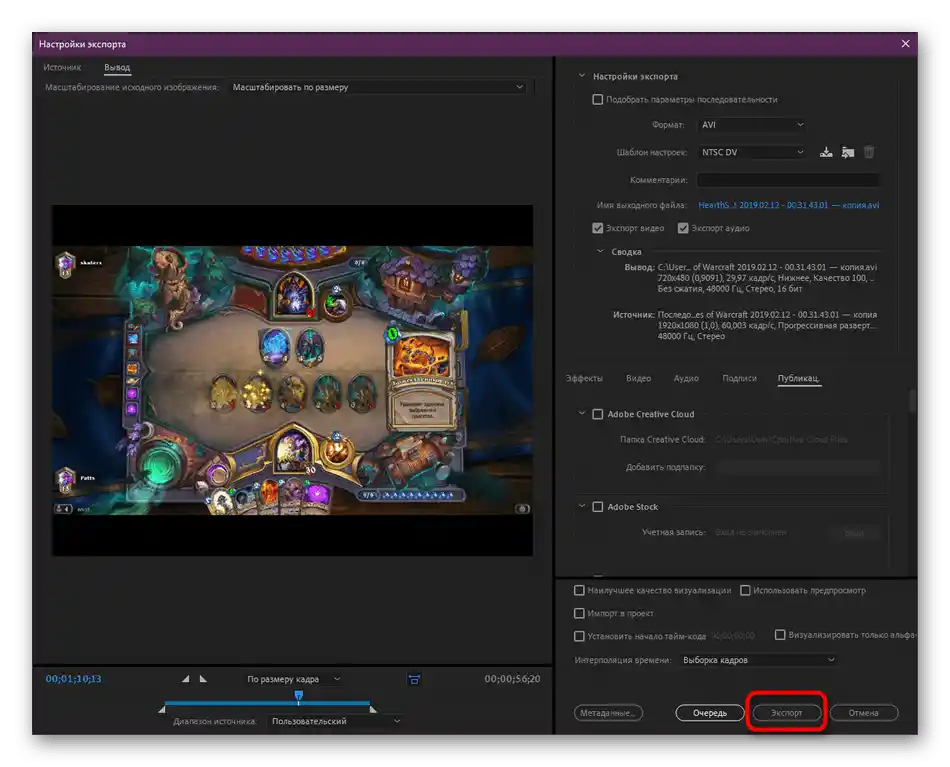
لدينا تعليمات أخرى حول Adobe Premiere Pro قد تكون مفيدة عند العمل مع مقاطع الفيديو.اضغط على الروابط أدناه للانتقال إليها والتعرف على المحتوى.
لمزيد من التفاصيل:
إنشاء ترجمات في Adobe Premiere Pro
كيفية حفظ الفيديو في Adobe Premiere Pro
نذكر بشكل منفصل وجود خدمات عبر الإنترنت تعمل كأدوات تحرير الفيديو. تشمل ميزاتها أيضًا أدوات لتقسيم الفيديو إلى مقاطع، وأهم ميزة هي أن المستخدم لن يحتاج إلى تحميل برامج على جهاز الكمبيوتر الخاص به، حيث يمكنه العمل مباشرة من المتصفح. إذا كنت مهتمًا بهذا الخيار، يمكنك التعرف عليه في المادة التالية.
لمزيد من التفاصيل: نقطع الفيديو إلى أجزاء عبر الإنترنت